怎么制作启动盘u盘,跟大家分享怎样制作u盘启动盘
发布时间:2022-11-01 12:22:33
死机、病毒、装卸、运行速度等等电脑问题层出不穷,大家是否为此感到困扰呢?如果一个电脑系统问题反反复复,小问题也很多,我们何不舍弃,安装一个新系统呢?比如说电脑感染病毒后,病毒会驻留在内存,传染内存中的文件,占用系统资源,导致资源严重不足而死机。我们可以使用杀毒软件来解决,但有的顽强病毒也不是那么容易对付的,这时候换个系统就简单多了。接下来小编就跟大家分享下怎么制作启动盘u盘,安装系统吧。

怎么制作启动盘u盘
1、在电脑店官网里,下载u盘启动盘制作工具,通过它来将u盘制作成pe启动盘。
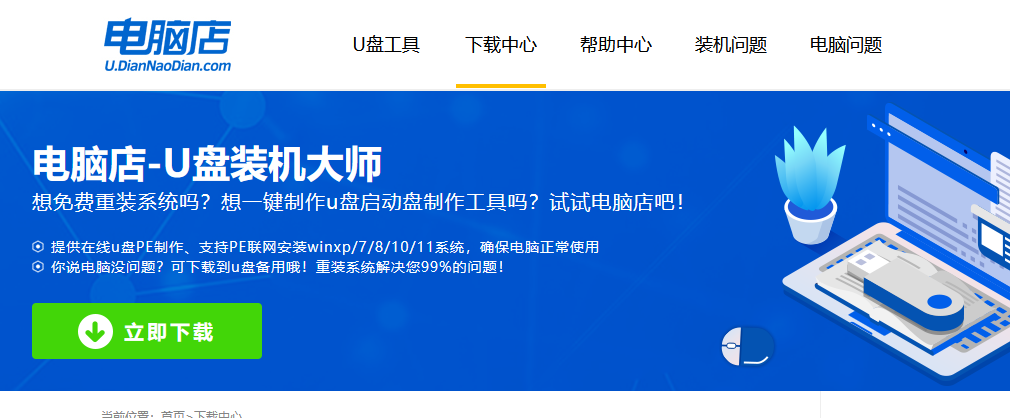
2、解压后打开该工具,插入u盘,点击【全新制作】即可。
注意事项:a.下载制作工具前将电脑上所有杀软关闭,避免误杀组件。b.u盘空间8GB以上为佳,且里面没有重要数据。
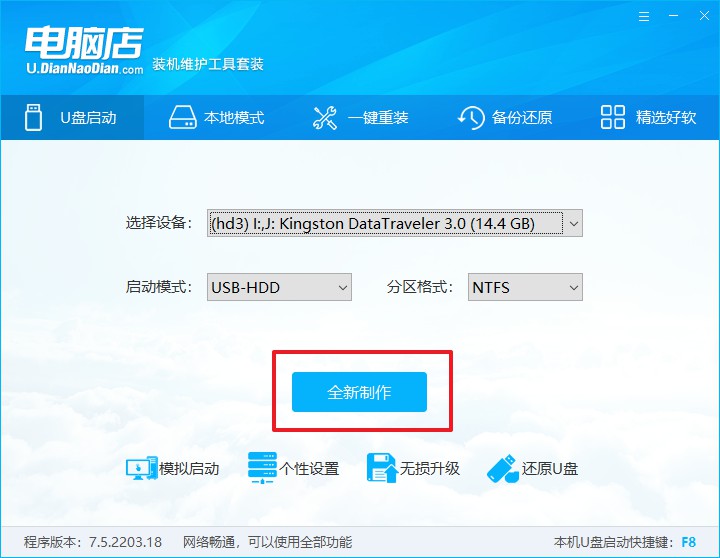
二、pe启动盘的用处
制作PE启动盘,我们经常会用来重装系统,但仍有不少朋友不知道怎么操作,接下来分享下简单的教程:
1、查询电脑的u盘启动快捷键,输入类型和品牌即可查询到。
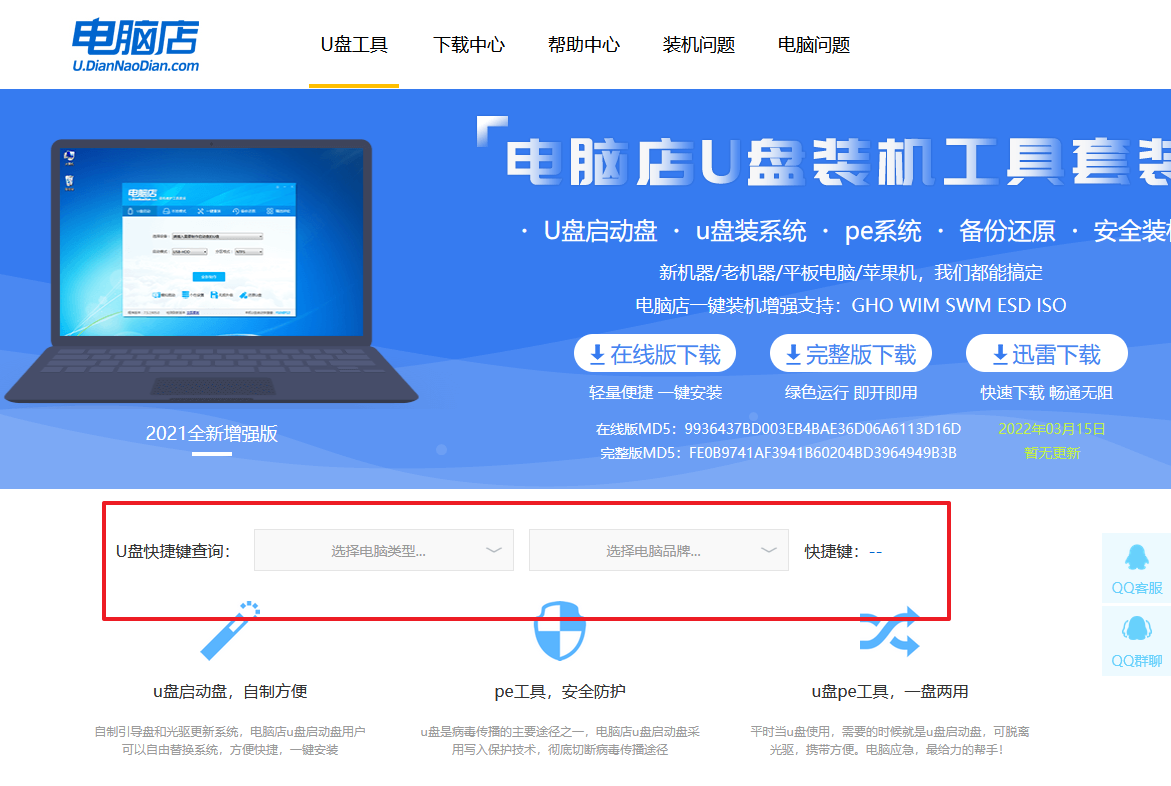
2、重启后按下快捷键,进入优先启动项设置界面后,选择u盘回车。
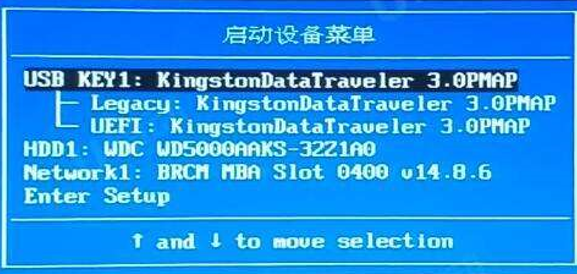
3、进入到电脑店winpe主菜单,选择【1】启动win10PEx64(大于2G内存)后回车。
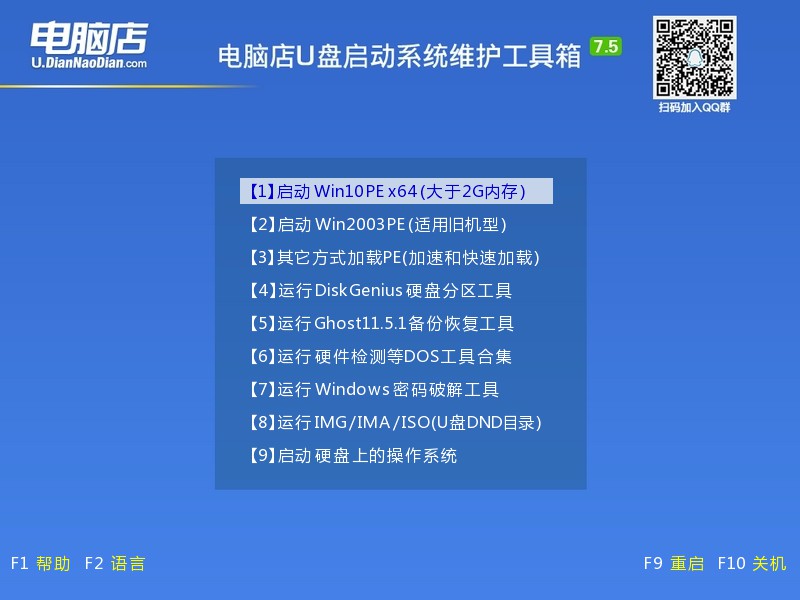
4、双击打开【电脑店一键装机】。
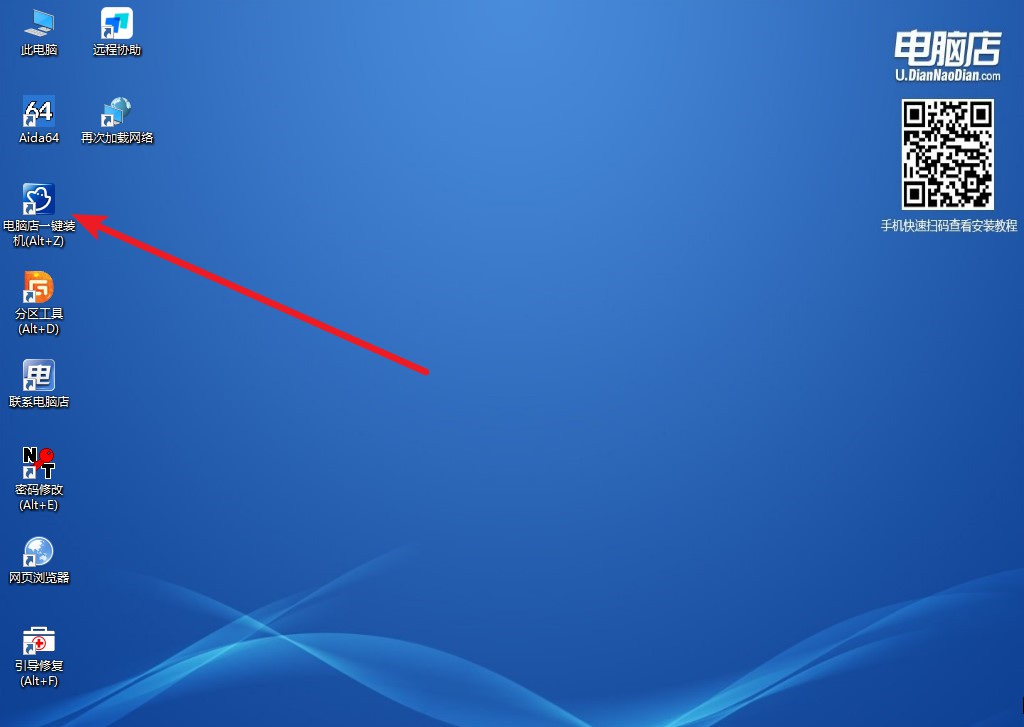
5、选择镜像和系统分区,点击【执行】即可开始安装。具体教程请看:电脑店u盘装系统教程。
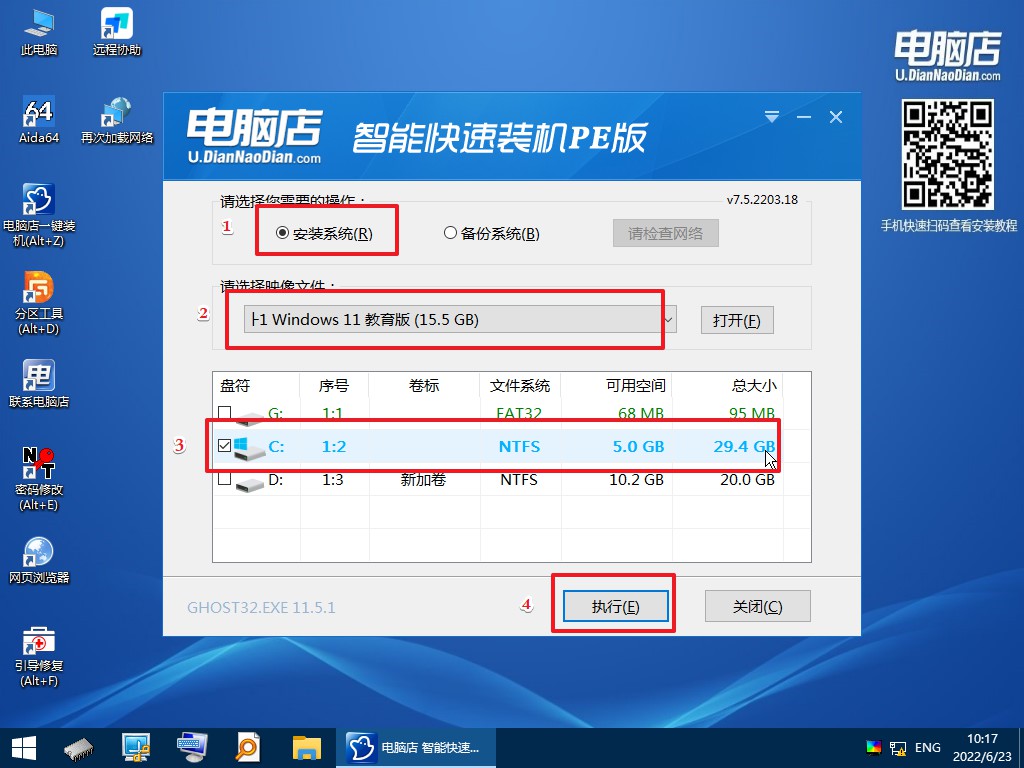
跟大家分享怎样制作u盘启动盘就到这里结束了,大家抓紧学会哦!应用软件无法启动而死机,或者出现系统运行死机。又或者当病毒发作时也可能使Windows无法进入,硬盘数据被破坏,甚至无法启动电脑,等等。假若遇到以上小编所述的问题,大家均可尝试用u盘装系统去解决!
责任编辑:电脑店

